آموزش ثبت سایت در گوگل وبمستر تولز
ثبت سایت در گوگل با ابزار وبمستر تولز
سلام عرض میکنم خدمت شما کاربران عزیز وب سایت مغز وردپرس ، با آموزش جدیدی تحت عنوان آموزش ثبت سایت در گوگل وبمستر تولز در خدمت شما عزیزان هستیم. در ابتدا کمی در مورد گوگل وبمستر تولز با شما صحبت می کنیم و سپس نحوه استاندارد ثبت سایت در گوگل را به شما آموزش خواهیم داد.
هر وبمستر یا مدیر سایت برای اینکه بعد از طراحی سایت خود ، سایت را به گوگل معرفی کند تا گوگل بتواند به خوبی سایت را آنالیز کرده و در نتایج خود نشان دهد باید نحوه ثبت سایت در گوگل را توسط ابزار گوگل وبمستر تولز باد بگیرد.
ثبت سایت در گوگل بسیار آسان است و تنها در چند دقیقه قابل انجام می باشد . ما به این منظور سایت را در گوگل ثبت خواهیم کرد تا گوگل بتواند محتوای سایت ما را به خوبی بررسی و index کند تا مطالب سایت ما را در نتایج جستجو خود نشان دهد و در نتیجه این باعث افزایش ترافیک سایت و گرفتن ورودی از گوگل شود.
ثبت سایت در گوگل توسط ابزار گوگل وبمستر تولز از اقدامات اولیه سئو می باشد.
آموزش ثبت سایت در گوگل
در ابتدا برای ثبت سایت در گوگل باید یک اکانت جیمیل داشته باشید ، اگر اکانت جی میل ندارید ابتدا یکی بسازید و سپس بعد از ساختن اکانت Gmail وارد آدرس google.com/webmasters/tools شوید. اگر وارد حساب gmail خود شده باشید و سپس این آدر را تایپ کنید وارد صفحه زیر می شوید. اما اگر وارد اکانت gmail ساخته شده نشدید ابتدا وارد شوید و بعد آدرس را در مرورگر خود تایپ کنید.
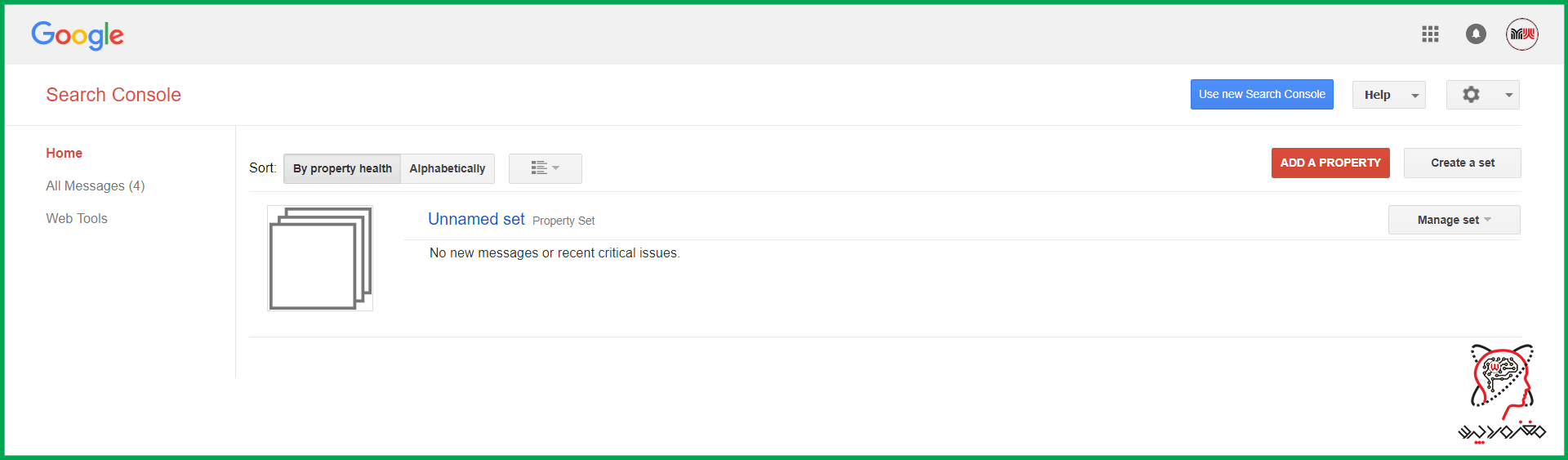
حالا باید اقدام به معرفی سایت خود به گوگل کنید و به گوگل بفهمانید تا سایت شما را بررسی کند . برای این کار باید بر روی دکمه قرمز رنگ Add Property کلیک کنید و سایت خود را به این ابزار اضافه کنید. نام دامنه سایت خود را بدون www در بخش مورد نظر تایپ کنید و گزینه add را کلیک کنید .( توجه داشته باشید که در قسمت سمت چپ همین بخش گزینه website انتخاب شده باشد )
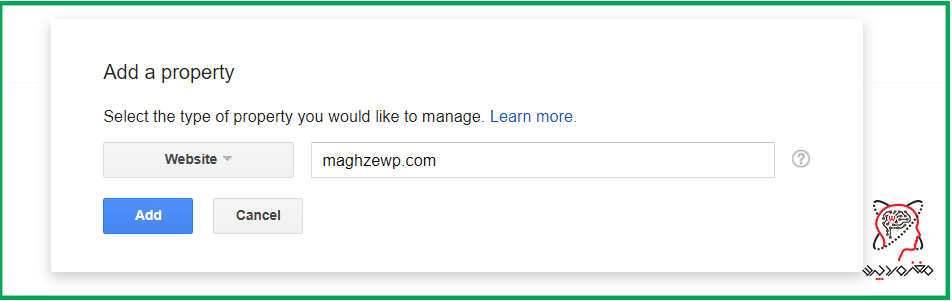
Verify کردن سایت برای ثبت سایت در گوگل
بعد از اضافه کردن دامنه وب سایت به گوگل برای ثبت سایت در گوگل وارد بخش زیر که در تصویر می بینید می شوید . شما از چند طریق می توانید سایت را در گوگل ثبت کنید که ما بهترین روش و آسانترین راه را به شما آموزش می دهیم. در عکس زیر بر روی تب Alternate methods کلیک کنید و از میان گزینه هایی که در این بخش می بینید طبق تصویر بر روی HTML file upload کلیک کنید تا طبق تصویر زیر موارد این بخش برایتان ظاهر شود.
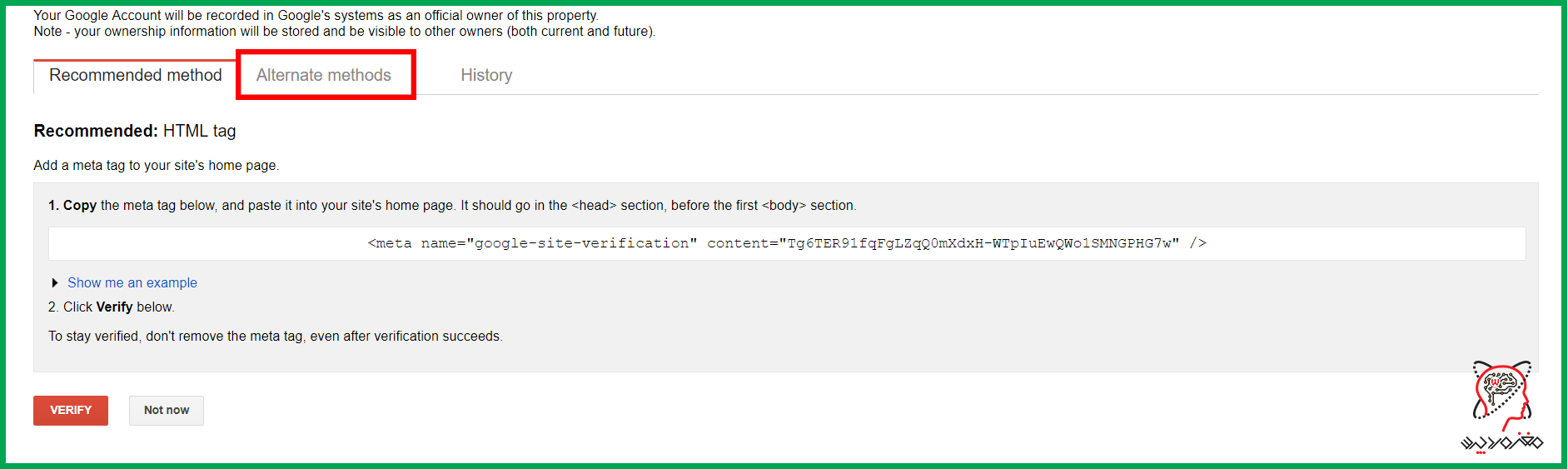
حالا باید بر روی گزینه اول یعنی Download this html verification file کلیک کنید تا فایل مورد نظر برایتان دانلود شود . بعد از دانلود فایل وارد هاست خود شوید و سپس این فایل را که دانلود کردید در پوشه public_html هاست آپلود کنید ( دقت کنید در خود پوشه یعنی جایی که وردپرس را سایت شما نصبه ).
حالا بعد از آپلود وارد وبمستر تولز شوید و طبق تصویر کد گوگل را تایید و verify را بزنید و سپس همانطور که می بینید پیام موفقیت ثبت سایت در گوگل برای شما نشان داده خواهد شد.
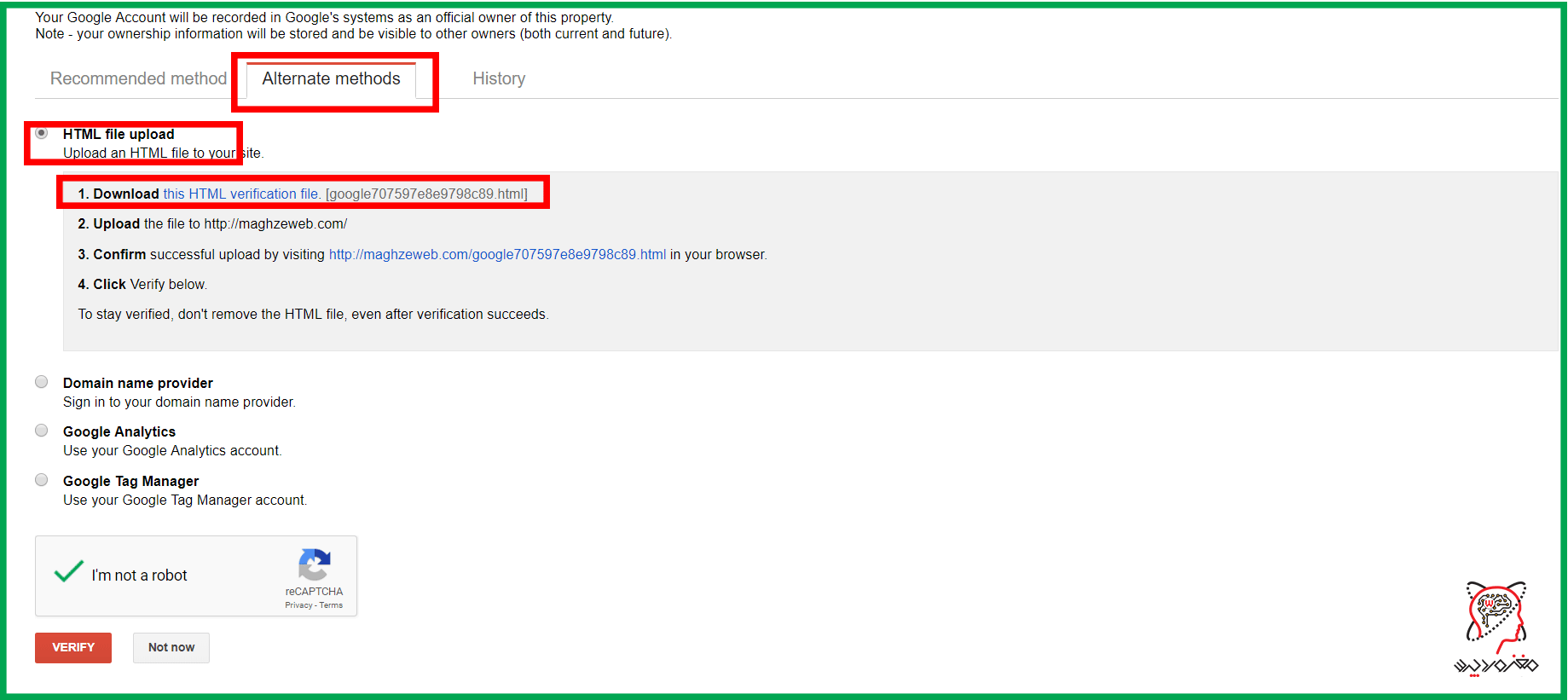
حالا باید بعد از ثبت سایت به صورت بدون www یکبار دیگه سایت رو با www ثبت کنیم. تمام مراحل مثل مراحل قبل می باشد فقط دیگر نیاز ندارید فایلی را در هاست آپلود کنید . فقط در قسمت پیشخوان وبمستر تولز بر روی add property کلیک کنید و سایت را با عبارت www تایپ کنید و add را کلیک کنید. ( دیگر نیاز به کاری نیست سایت هم به صورت بدون www و هم با www با موفقیت به ثبت رسیده است)
انتخاب یک دامنه برای بررسی توسط گوگل
نکته مهم : برای اینکه گوگل بداند کدام یکی از نام های دامنه ای که به ثبت رسانده اید به دیگری ارجعیت دارد و آن را آنالیز کند باید اقدام زیر را انجام دهید. حتما این مورد را انجام دهید در غیر این صورت گوگل هر 2 دامنه ثبت شده را 2 سایت مجزا در نظر می گیرد و در واقع سایت شما را 2 بار بررسی می کند و این باعث می شود اخطار گرفته و منجر به حذف سایت شما شود.
اگر وارد پیشخوان وبمستر تولز باشید میتوانید سایت خود را که یکبار به صورت www و بدون www ثبت کرده اید را ببینید. بر روی سایت بدون www کلیک کنید و وارد آن شوید. حالا در گوشه سمت راست بالا بر روی آیکون تنظیمات ( setting ) کلیک کنید و گزینه site setting را بزنید تا وارد تصویر زیر شوید. ( طبق تصویر در بخش preferred domain بر روی گزینه display url as domain.com کلیک کنید ) domain.com منظور همان نامه دامنه سایت شما بدون www می باشد.
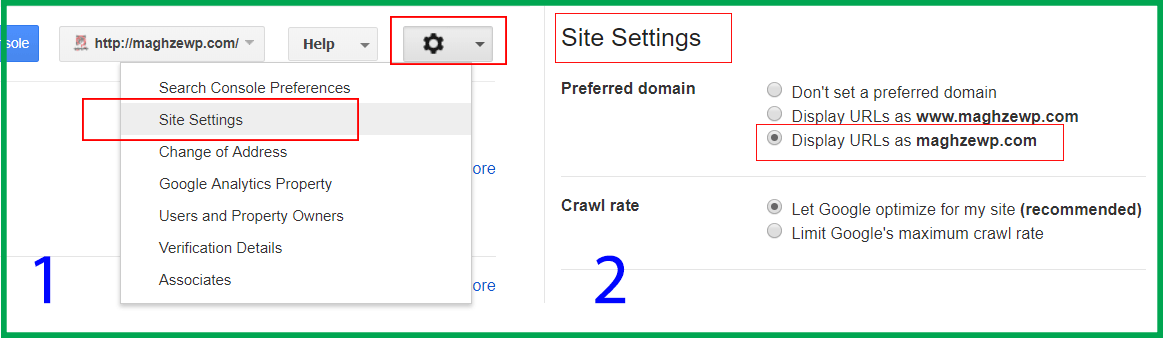
تبریک میگوییم سایت شما با موفقیت در گوگل ثبت شد و می توانید به راحتی تجارت و کسب و کار خود را با خیال راحت شروع کنید.امیداواریم این آموزش برای شما دوستان مفید بوده باشد و توانسته باشید به خوبی سایت خود را به موتور جستجوگر گوگل معرفی کرده باشید.

مطالبی که شاید دوست داشته باشید
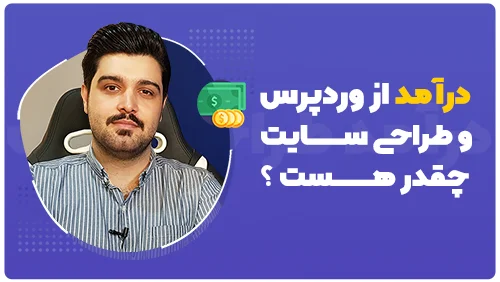
درآمد از وردپرس و طراحی سایت چقدر هست ؟
در این ویدیو با شما در مورد میزان درآمد یک وردپرس کار و طراح سایت صحبت میکنیم تا بدانید درآمد در ایران و حتی درآمد دلاری یک طراح چقدر میتواند باشد.
نکته : ایمیل و شماره موبایل معتبر را وارد نمایید تا لینک دانلود برای شما ارسال شود.
مطالب
پر بازدید هفته
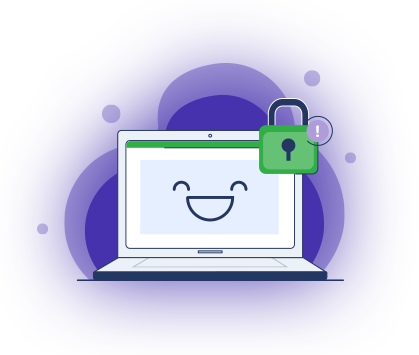
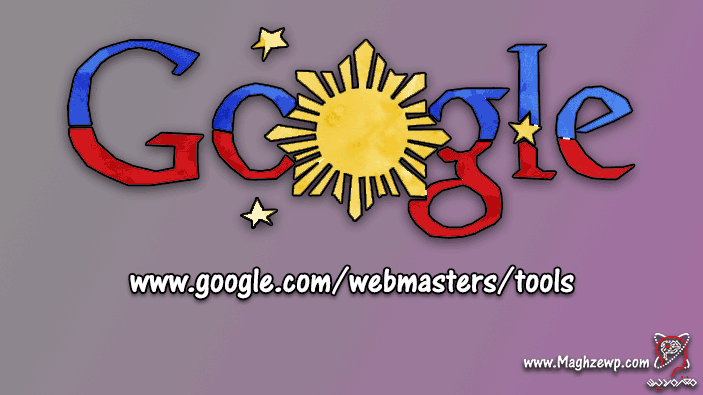












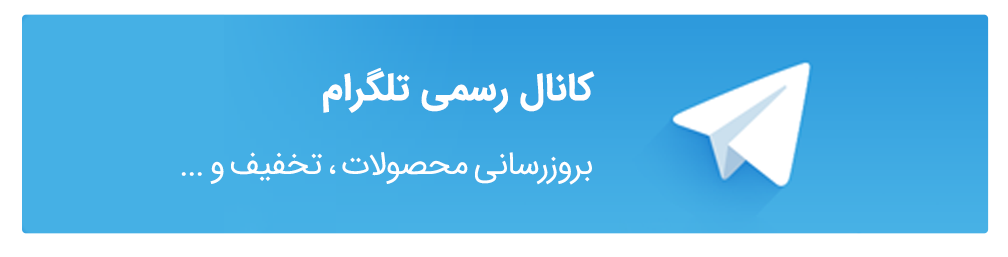

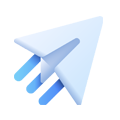
هیچ نظری وجود ندارد